Конфиденциальность и удобство — вот какими словами можно охарактеризовать устройства Apple. Несмотря на то, что из них частенько пытаются выудить важные данные, системы безопасности не позволяют взломщикам этого сделать. Причем с каждым обновлением iOS становится только надежнее: это относится и к личным данным например, фотографиям, но самое главное — к геолокации. Каждый пользователь может проверить, кто видит местоположение iPhone и даже запретить доступ — это помогает избежать слежки. На всякий случай, рекомендуем и вам это сделать: рассказываем, как это возможно.
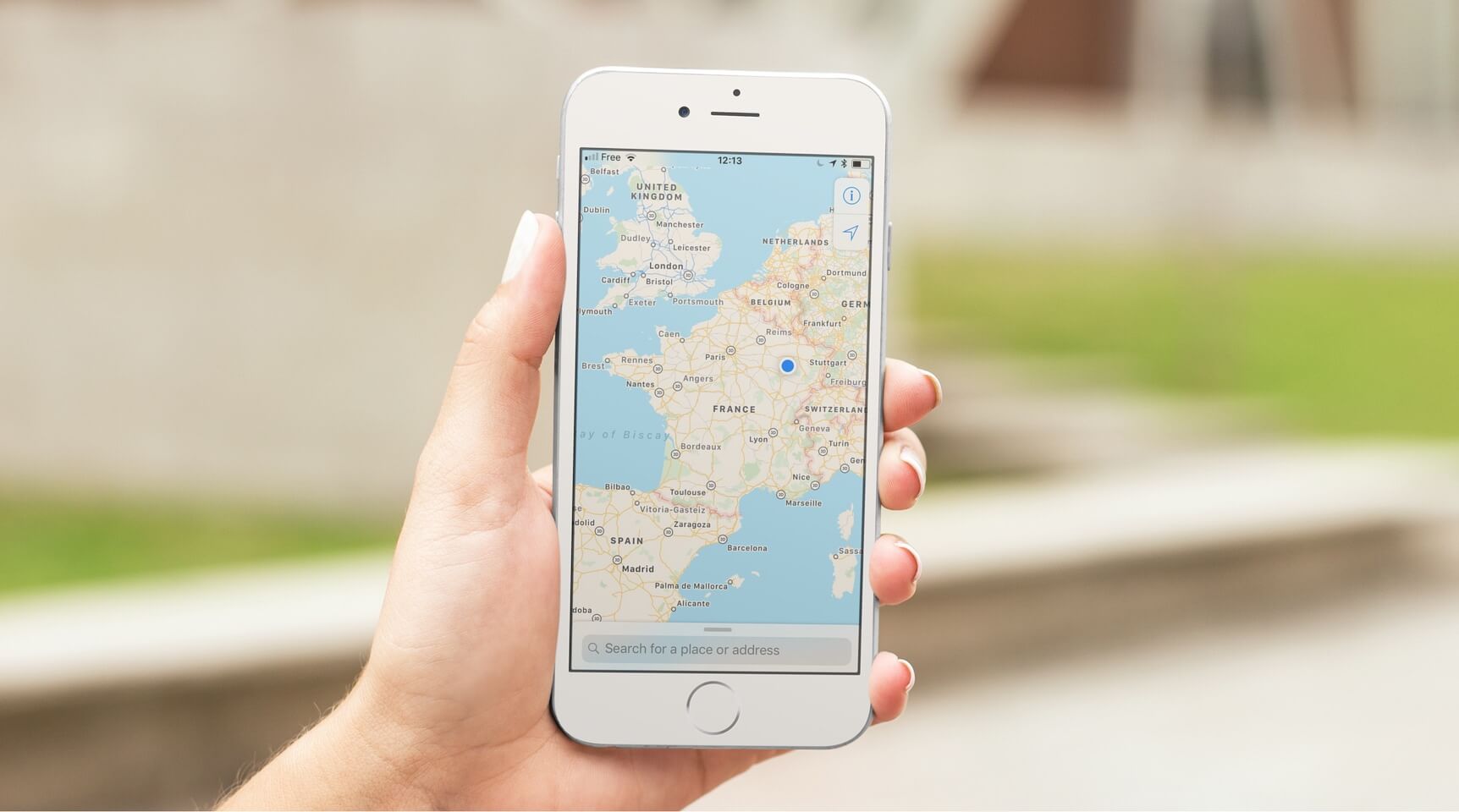
Рассказываем, как обезопасить геолокацию на Айфоне
⚡️ ПРИСОЕДИНЯЙТЕСЬ К НАШЕМУ ЯНДЕКС.ДЗЕНУ И ЧИТАЙТЕ ИНТЕРЕСНЫЕ СТАТЬИ КАЖДЫЙ ДЕНЬ
Как не делиться геопозицией на Айфоне
В Айфоне есть удобная опция под названием «Семейный доступ». Благодаря этой функции можно не только делиться различными подписками вроде Apple Arcade, Apple Music или Apple TV или управлять устройствами других членов семьи, но и предоставлять доступ к своему местоположению.
Это полезно, ведь в случае чего ваши друзья могут оказать вам помощь или попросту помочь вам найти ваш iPhone. Впрочем, добавив людей один раз, потом можно забыть о том, что они могут видеть вашу геолокацию, поэтому лучше отключить ее. Сделать это можно несколькими способами.
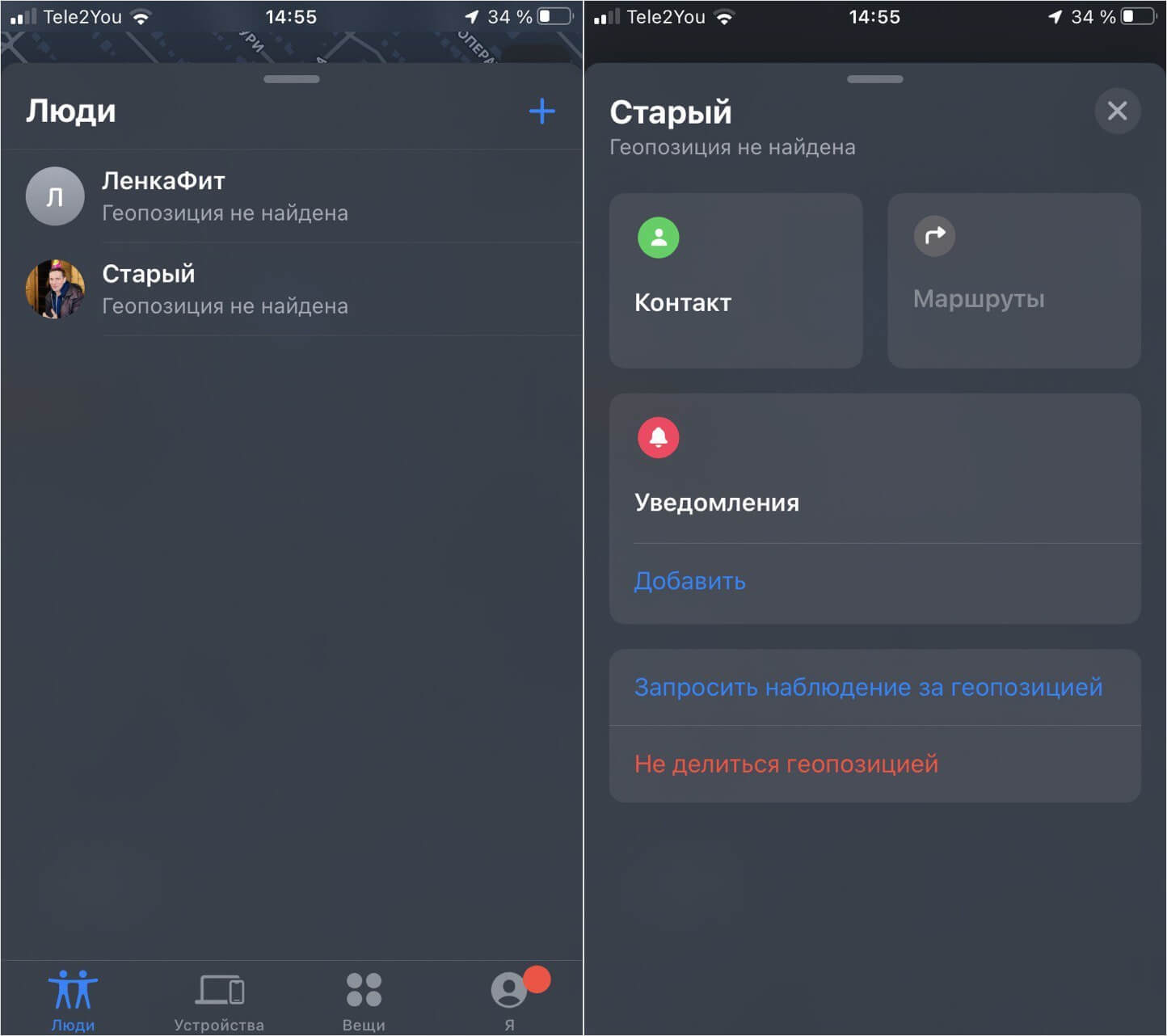
Ограничить доступ к геопозиции можно через «Локатор»
- Откройте Локатор на Айфоне.
- Нажмите вкладку «Люди»: откроется список пользователей, находящихся в «Семье».
- Под именем пользователя будет надпись «Видит вашу геопозицию.
- Нажмите на иконку пользователя, прокрутите страницу вниз и тапните «Не делиться геопозицией», после чего подтвердите выбор.
Читайте по теме: Как откалибровать компас на Айфоне
То же самое вы можете сделать через настройки Семейного доступа или Конфиденциальности. В этом пункте можно отключить передачу геопозиции для отдельных пользователей или для всех целиком.
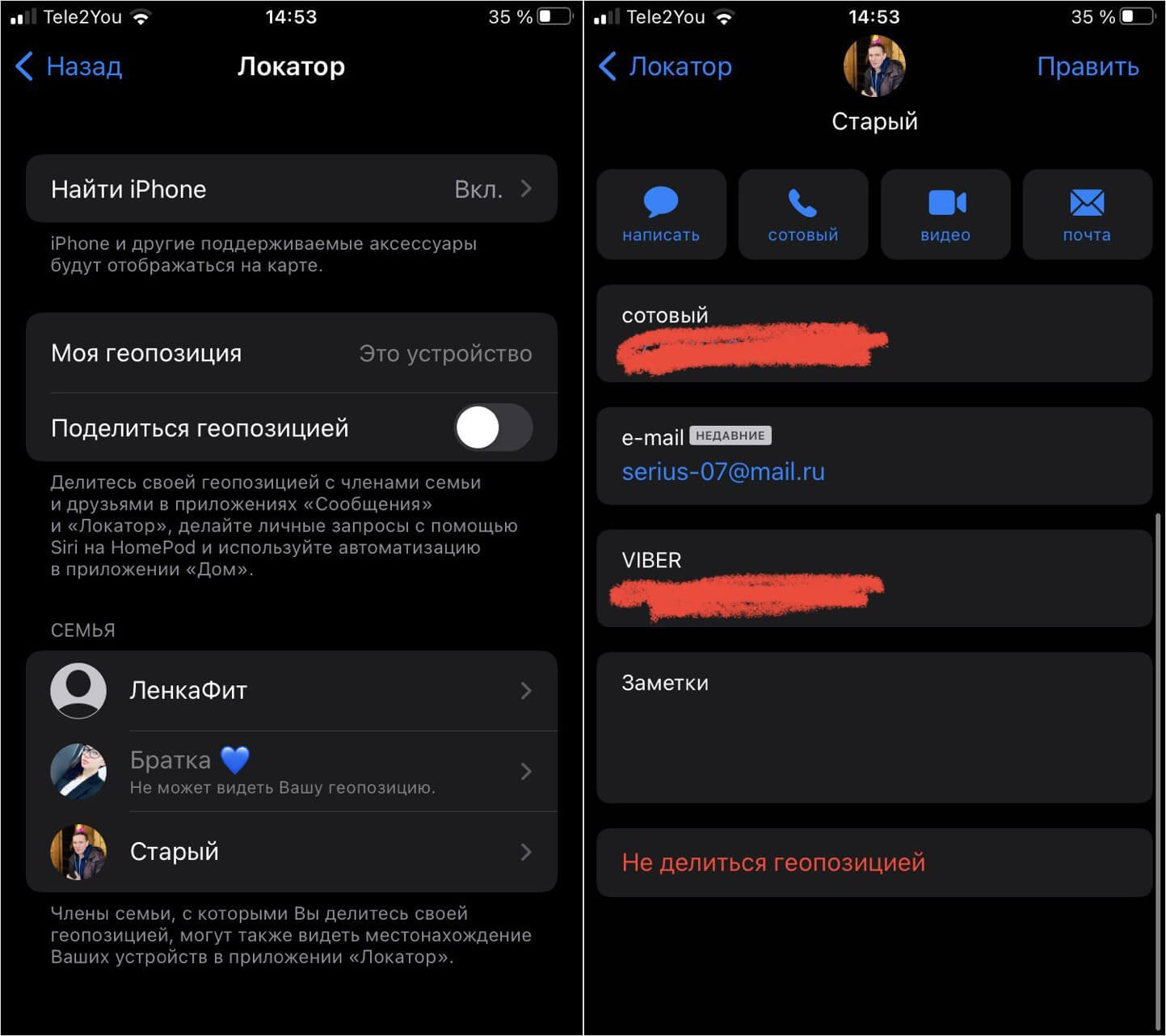
Таким способом можно отключить геолокацию для членов «Семьи»
- Зайдите в Настройки, нажмите вверху на ваш профиль Apple ID.
- Выберите «Семейный доступ».
- Нажмите «Передача геопозиции»: нажмите на строку с именем пользователя и выберите в его карточке «Не делиться геопозицией».
- Если хотите запретить доступ к местоположению iPhone всем пользователям, отключите ползунок возле «Поделиться геопозицией».
Так вы защитите себя от слежки, но имейте в виду, что ваши устройства не будут отображаться на карте в Локаторе, как и устройства ваших близких.
Как отключить рекомендуемые контакты в меню «Поделиться»
Как отключить геолокацию в приложениях на Айфоне
Как вы знаете, практически каждое приложение в iPhone запрашивает доступ к геопозиции. Это действительно удобно, например, для определения местоположения в такси или при поиске какой-либо организации на карте. Но если вы не пользуетесь геолокацией в каком-либо приложении или редко заходите туда, то лучше отключить ее. Благо в iPhone отображается целый список приложений, получивших доступ к вашему местоположению.
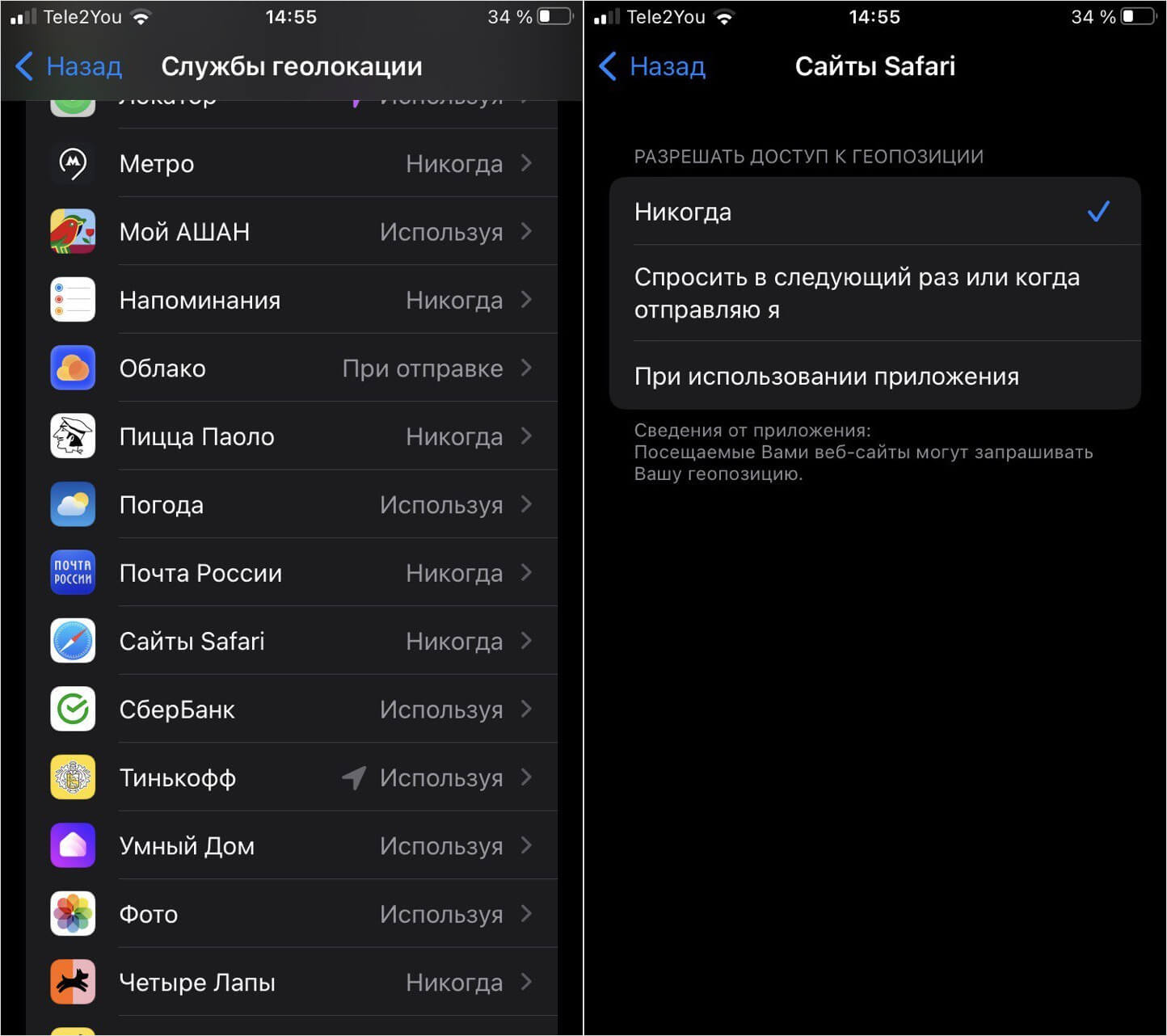
Некоторым приложениям лучше отключить доступ к геопозиции
- Зайдите в Настройки, выберите «Конфиденциальность».
- Нажмите «Службы геолокации».
- Выберите нужное приложение: если не пользуетесь им совсем, ставьте «Никогда».
Чтобы геолокация не работала постоянно, включите «При использовании приложения». Теперь она не будет определяться, когда приложение свёрнуто или закрыто. Не беспокойтесь: даже если вы полностью отключите доступ к геопозиции в каком-либо приложении, при открытии оно предложит вам включить его обратно и перенаправит в Настройки.
Читайте по теме: Как обезопасить себя с помощью iPhone
Кроме того, рекомендую вам просмотреть список системных приложений, которые используют геопозицию смартфона. Для этого выберите «Системные службы». Рекомендую вам в обязательном порядке оставить следующие службы.
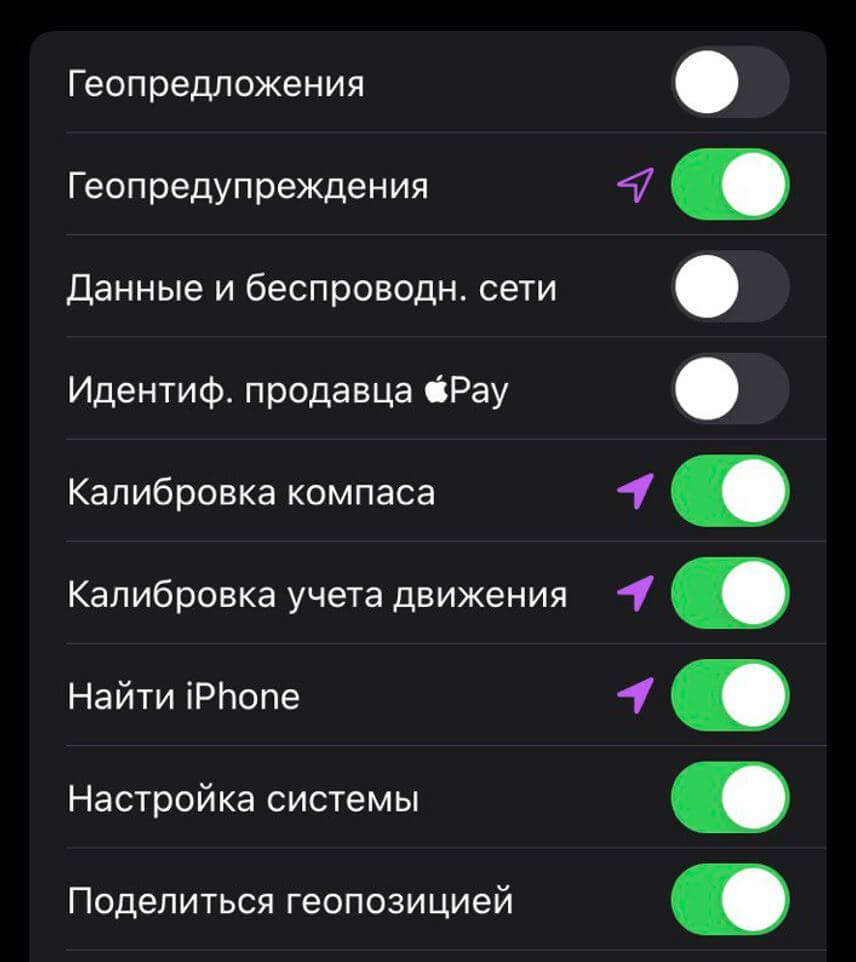
Использование геопозиции в некоторых службах не приносит пользы и сажает аккумулятор
- Калибровка компаса.
- Калибровка учета движения.
- Найти iPhone.
- Настройка системы.
- Поиск сотовой сети.
- Установка часового пояса.
- Экстренные службы и SOS.
Вверху экрана могут появляться значки геолокации: фиолетовая означает, что геолокация была недавно использована, серая — геолокация использовалась за последние сутки, а пустая — что геолокация могла быть использована при определенных обстоятельствах.
🔥 Присоединяйтесь к нашему чату в Телеграме
Зачем отключать геолокацию на Айфоне
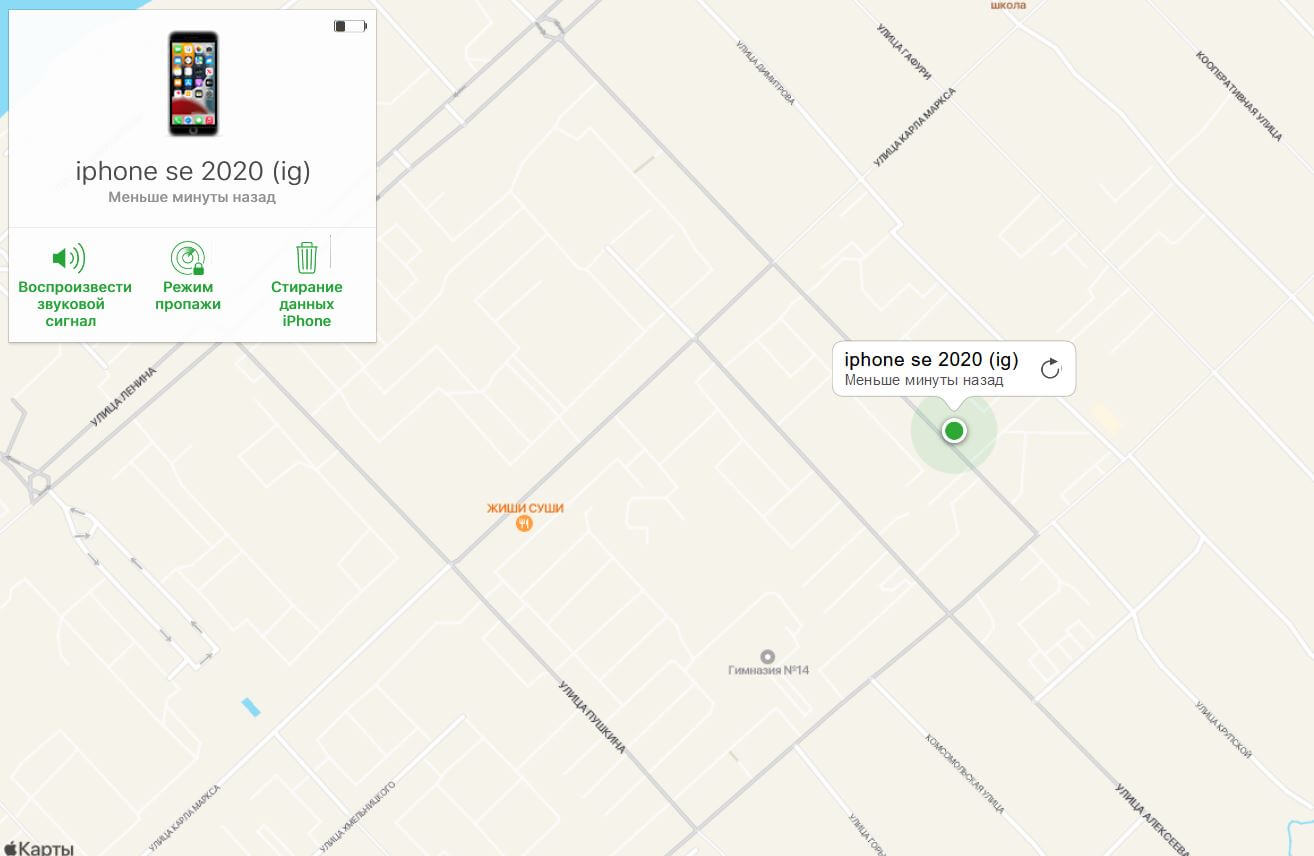
Если у вас iPhone с чужим Apple ID, вашу геопозицию могут отслеживать
Может показаться, что геолокация — просто удобная фишка, но это еще один из инструментов злоумышленников. Недаром один из главных советов при покупке iPhone с рук — проверить, вышел ли предыдущий владелец из своего Apple ID. В противном случае он будет иметь доступ не только к вашей геопозиции, но и к вашим данным через iCloud с компьютера. Что можно сделать?
- Попробуйте изменить пароль от Apple ID, но убедитесь, что его не смогут восстановить снова. В крайнем случае, можете попробовать выйти из аккаунта без пароля — вот вам три рабочих способа.
- Зайдите в Локатор, просмотрите, у кого есть доступ к вашей геопозиции и отключите его по инструкции выше.
- Отключите геолокацию на Айфоне совсем. Так злоумышленник не сможет отследить его.
А вот в iOS 16 с конфиденциальностью все будет намного лучше: в систему встроили специальный режим «Проверка безопасности», который отключает все аккаунты и доступ к местоположению в одно касание. Подробнее об этой фишке читайте в нашей статье.
Безопасность AppleСмартфоны AppleСоветы по работе с Apple
1 звезда
2 звезды
3 звезды
4 звезды
5 звезд
Вы можете включить доступ к геопозиции на вашем айфоне и отключить его, когда он не требуется. Расскажем, как это работает, а также рассмотрим различия в разных версиях iOS.


![]()
iPhone: как включить доступ к геопозиции
Включить доступ к геопозиции можно в настройках iPhone.
- В старых версиях до iOS 11 откройте «Настройки» и нажмите «[Ваше имя]». В зависимости от версии iOS вы можете найти здесь пункт «Поделиться геопозицией». Сдвиньте ползунок в положение «Вкл.» и укажите членов семьи или других пользователей, которые смогут видеть ваше местоположение.
- В iOS 11 вы можете найти эту опцию в разделе «Настройки» > «[Ваше имя]» > «iCloud».
- На iPhone 12-й серии установлена iOS 14. Здесь путь к нужной опции будет следующим: «Настройки» > «[Ваше имя]» > «Локатор» > «Поделиться геопозицией». В отличие от предыдущих версий iOS, в iOS 14 необходимо настроить семейный общий доступ. Такую возможность вы найдете в разделе «Настройки» > «[Ваше имя]» > «Семейный доступ».
Если вы кликните по этой опции в первый раз, вам будет предложено пригласить людей в свою семью. Следуйте инструкциям на экране. Затем определите, с какими пользователями хотите поделиться своей геопозицией.
Как отключить общий доступ к геопозиции на iPhone
Если вы хотите снова отключить доступ к геолокации, пройдите по тому же пути, что и при ее включении.
- В более старых версиях iOS перейдите в меню «Настройки» > «[Ваше имя]» > «Поделиться геопозицией». Сдвиньте ползунок в положение «Выкл.».
- В iOS 11 отключите доступ к геопозиции в разделе «Настройки» > «[Ваше имя]» > «iCloud».
- Если у вас установлена iOS 14, выбирайте «Настройки» > «[Ваше имя]» > «Локатор» > «Поделиться геопозицией» и переместите ползунок влево.
Читайте также:
- Signal: как создать ссылку и QR-код для группы=«content_internal_link»>
- Как скрыть номер в Телеграм: инструкция для смартфонов и ПК=«content_internal_link»>
Была ли статья интересна?
Find My iPhone — это приложение, которое позволяет вам находить местоположение вашего iPhone и других подключенных устройств на карте. Он также создает звуковой эффект, чтобы устройство можно было найти. Все люди, у которых есть доступ к местоположению друг друга, могут видеть и отслеживать друг друга через это приложение. Прочтите эту статью до конца, чтобы узнать, как зафиксировать местоположение в приложении «Найти iPhone». Кроме того, вы найдете ответы на сопутствующие вопросы, например, как приостановить свое местоположение и подделать свое местоположение в приложении в деталях.

Прежде чем мы предоставим решения, необходимо знать, что Apple объединила Find My Friends и Find My iPhone в одно приложение, а именно Find My, начиная с версии iOS13. Местоположение, отображаемое в приложении, напрямую влияет на местоположение как для «Найти друзей», так и для «Найти iPhone». Давайте теперь перейдем к шагам, демонстрирующим, как заморозить или приостановить местоположение в Find My iPhone.
Есть ли способ заморозить местоположение вашего iPhone?
Да, можно заморозить местоположение вашего iPhone. Есть несколько способов сделать это:
- При отключении службы определения местоположения приложение «Найти iPhone» отображает последнее местоположение перед отключением службы определения местоположения.
- Включите режим полета.
- Отключите функцию «Поделиться моим местоположением» в настройках iPhone.
Читайте дальше, чтобы узнать, как заморозить или приостановить свое местоположение на вашем iPhone.
Как заморозить местоположение в программе «Найти iPhone»?
Если вы специально ищете способ заморозить свое местоположение в «Найти iPhone», ниже мы упомянули несколько простых для понимания способов, с помощью которых вы можете сделать то же самое:
А. Включите режим полета
1. Проведите вверх/вниз на главном экране iPhone, чтобы открыть Центр управления.
2. Включите значок режима полета, как показано ниже.

B. Отключить «Поделиться моим местоположением»
1. Откройте приложение «Настройки» на своем iPhone.
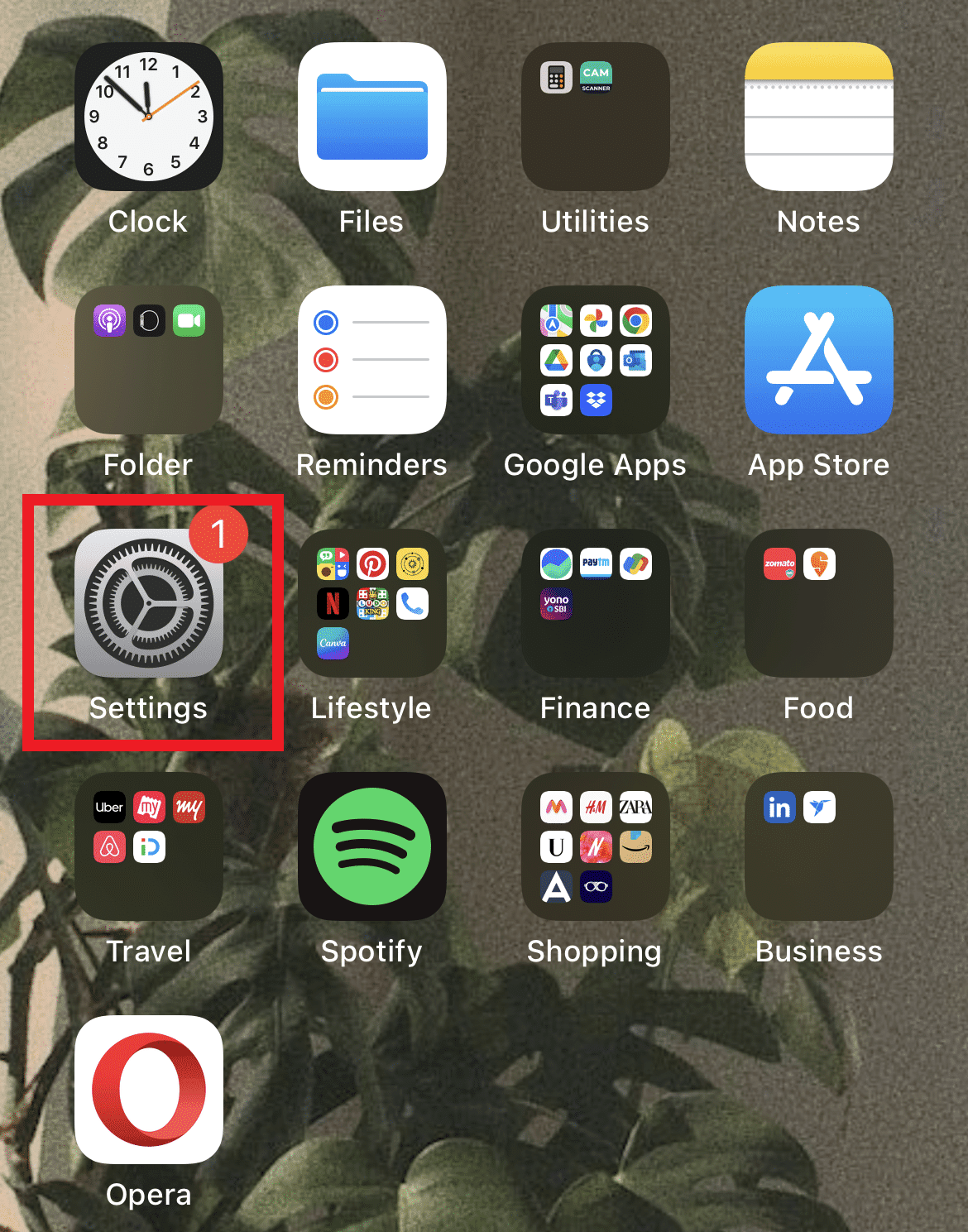
2. Нажмите на свой Apple ID.

3. Коснитесь параметра «Найти меня».
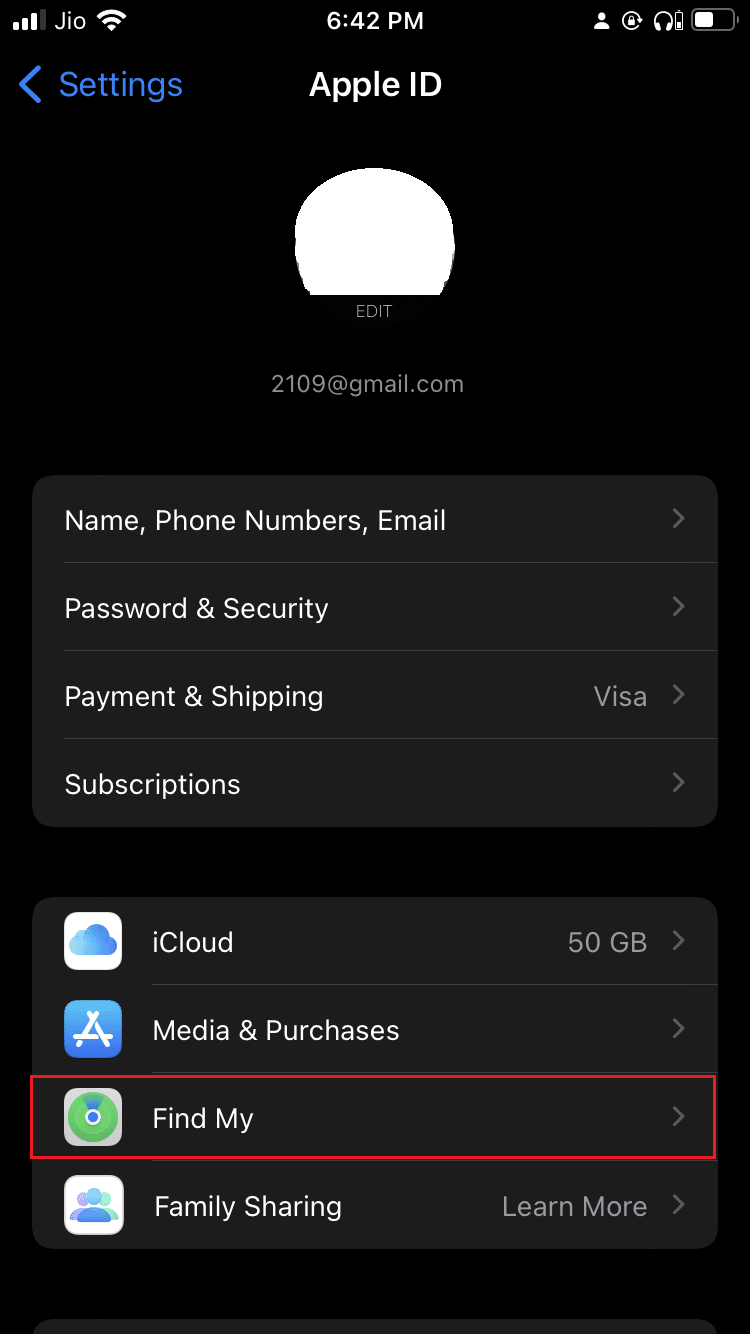
4. Отключите параметр «Поделиться моим местоположением», как показано на рисунке.

C. Отключить службы определения местоположения
1. Запустите приложение «Настройки».
2. Нажмите на Конфиденциальность.
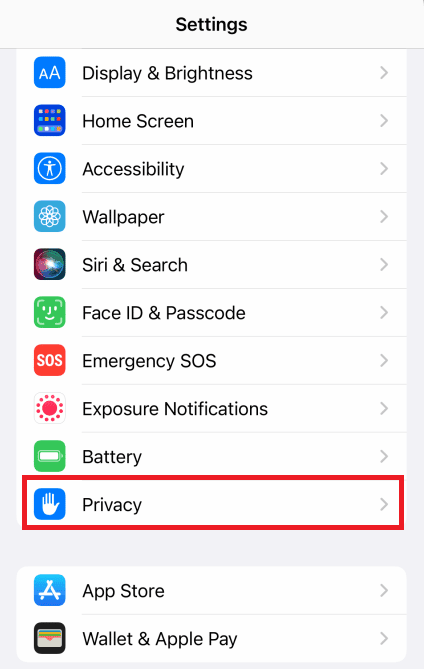
3. Нажмите на опцию «Службы определения местоположения».
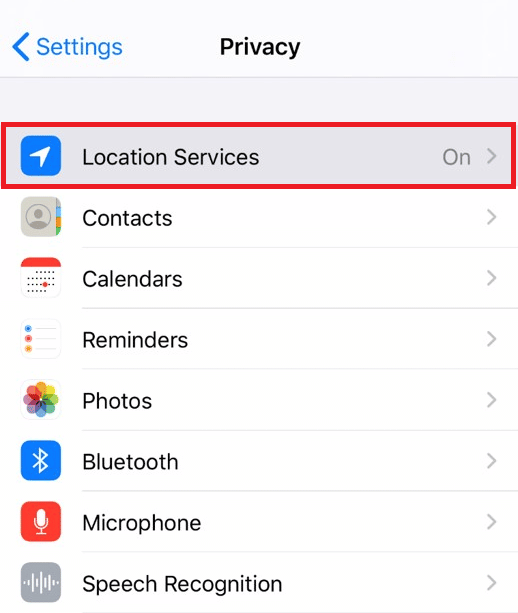
4. Нажмите «Службы геолокации», чтобы отключить переключатель.
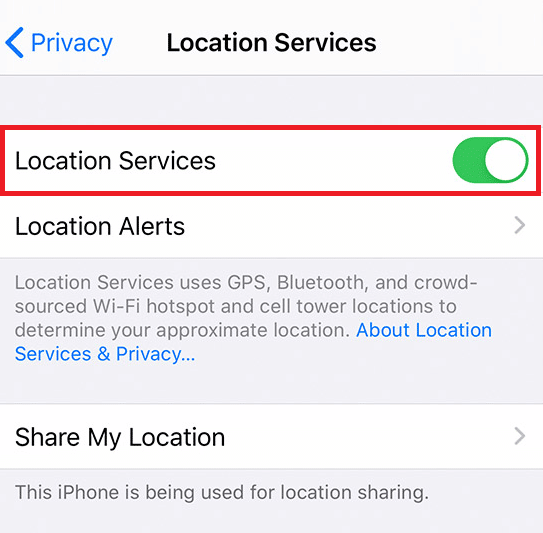
Отключение служб определения местоположения отключает разрешения на определение местоположения в приложении «Найти iPhone». Таким образом, он замораживает ваше местоположение.
Можете ли вы приостановить свое местоположение в приложении «Найти мое»?
Да, вы можете приостановить свое местоположение, чтобы заморозить его в программе «Найти iPhone». Когда вы отключаете службы определения местоположения, приложение «Найти iPhone» отображает ваше местонахождение с момента последнего включения служб определения местоположения.
Как заморозить свое местоположение в Find My iPhone без их ведома?
Вы можете заблокировать свое местоположение, прекратив делиться своим местоположением из приложения «Локатор». Вы можете сделать это через настройки iPhone с помощью следующих шагов:
1. Откройте приложение «Настройки».
2. Нажмите на свой Apple ID.

3. Нажмите «Локатор» > «Поделиться геопозицией», чтобы отключить обмен данными о местоположении в приложении «Локатор».

Как приостановить определение местоположения в программе «Найти друзей»? Как заморозить местоположение в программе «Найти друзей»?
Родители вмешиваются в ваши планы и нарушают вашу частную жизнь? Несмотря на то, что это делается для вашего благополучия, вы все равно можете желать и жаждать уединения. Следовательно, мы в вашем спасении. Вы можете приостановить или заморозить свое местоположение в приложении «Локатор», выполнив следующие действия:
1. Запустите приложение «Локатор» на своем устройстве iOS.
2. Нажмите на Люди вкладку в левом нижнем углу.

3. Нажмите на нужное место в списке. Вы сразу найдете текущее местоположение этого человека.
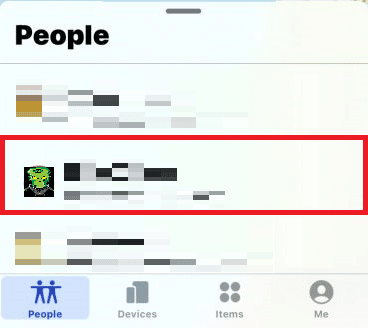
4. Нажмите на опцию «Прекратить делиться своим местоположением».
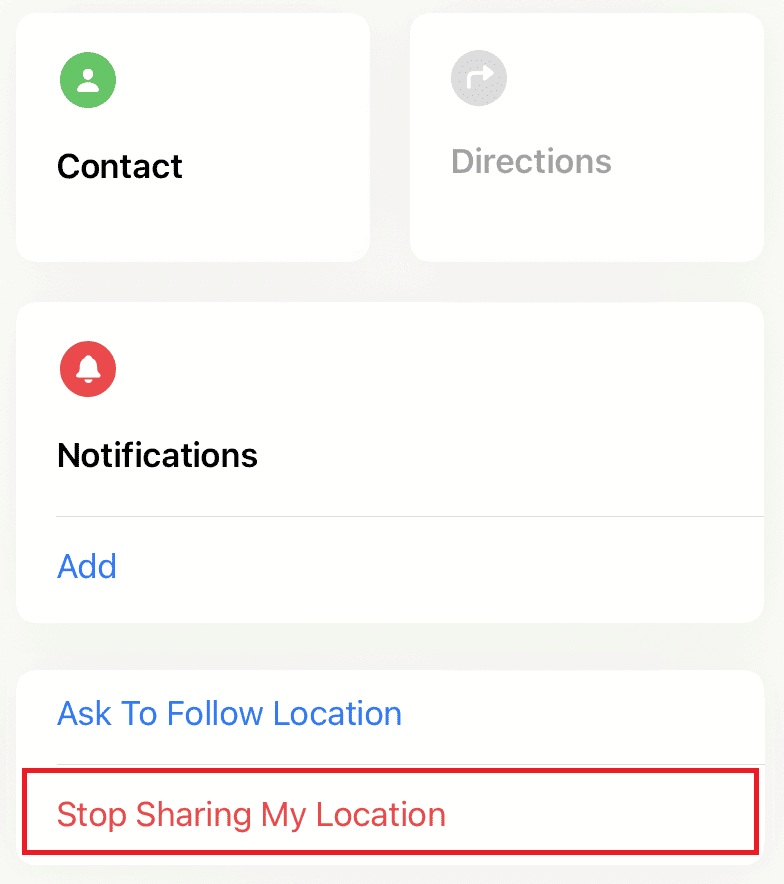
Как заморозить местоположение в iMessage?
Apple разрешает делиться местоположением в приложении «Сообщения», аналогично функции «Поделиться местоположением в реальном времени» в Whatsapp. Вы можете заморозить местоположение iMessages, выполнив следующие шаги:
1. Откройте приложение «Сообщения».
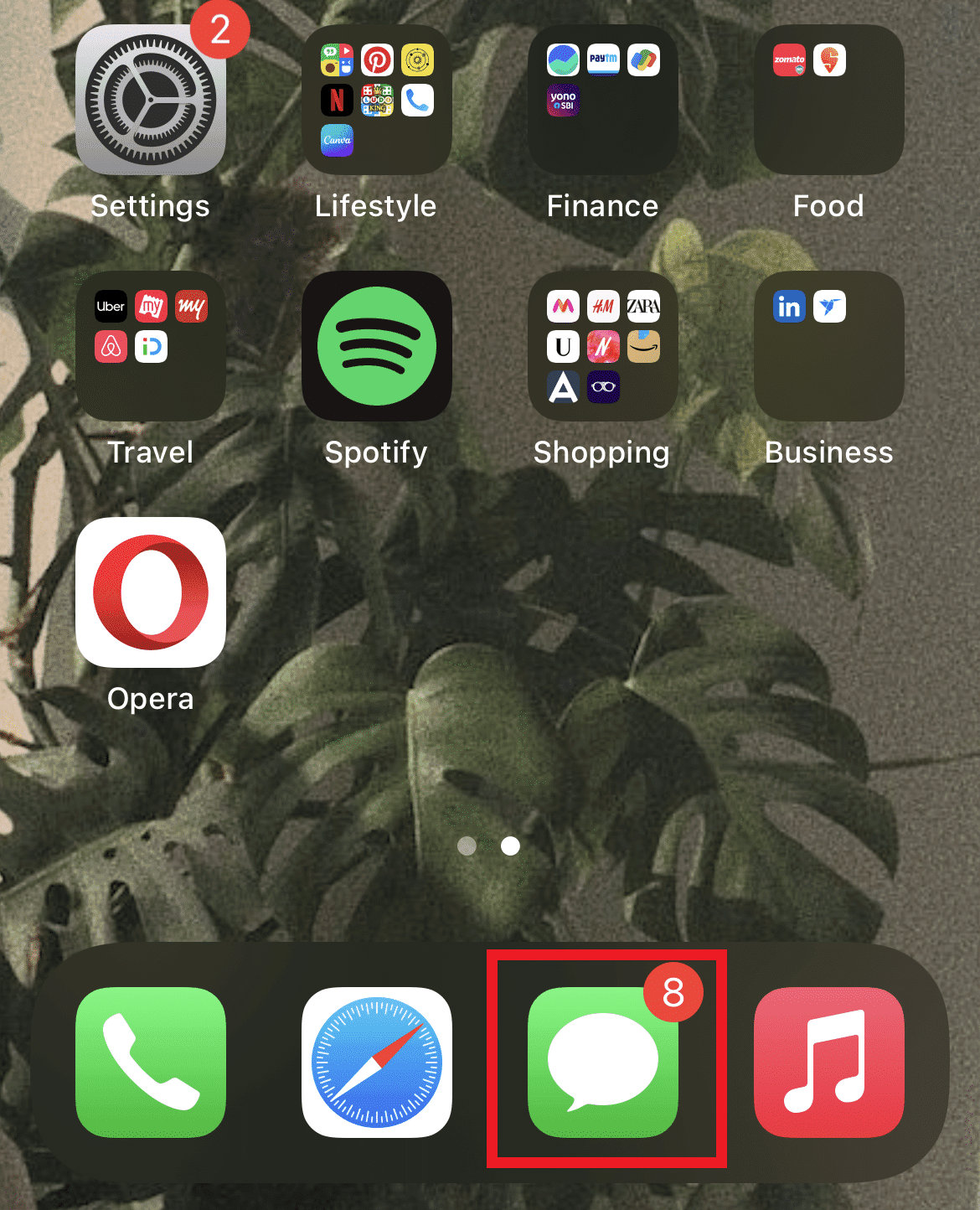
2. Нажмите на нужный разговор, с которым вы хотите прекратить делиться своим местоположением.
3. Нажмите на значок профиля, как показано ниже.
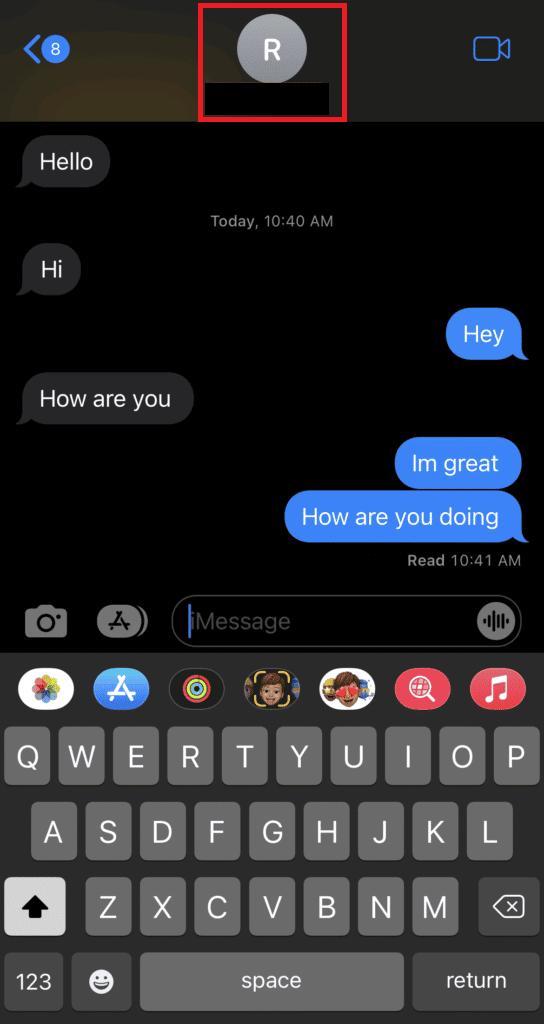
4. Наконец, нажмите «Прекратить делиться своим местоположением».
Можете ли вы подделать свое местоположение в программе «Найти iPhone»?
Нет, вы не можете подделать свое местоположение в программе «Найти iPhone». Однако вы можете использовать косвенные методы, такие как сторонние инструменты. Но нет одного определенного решения, которое работает для всех. Большинство доступных вариантов требуют оплаты за предоставление услуг. Прочтите наши руководства о том, как подделать свое местоположение в Life360 (iPhone и Android), чтобы узнать, как успешно подделать свое местоположение.
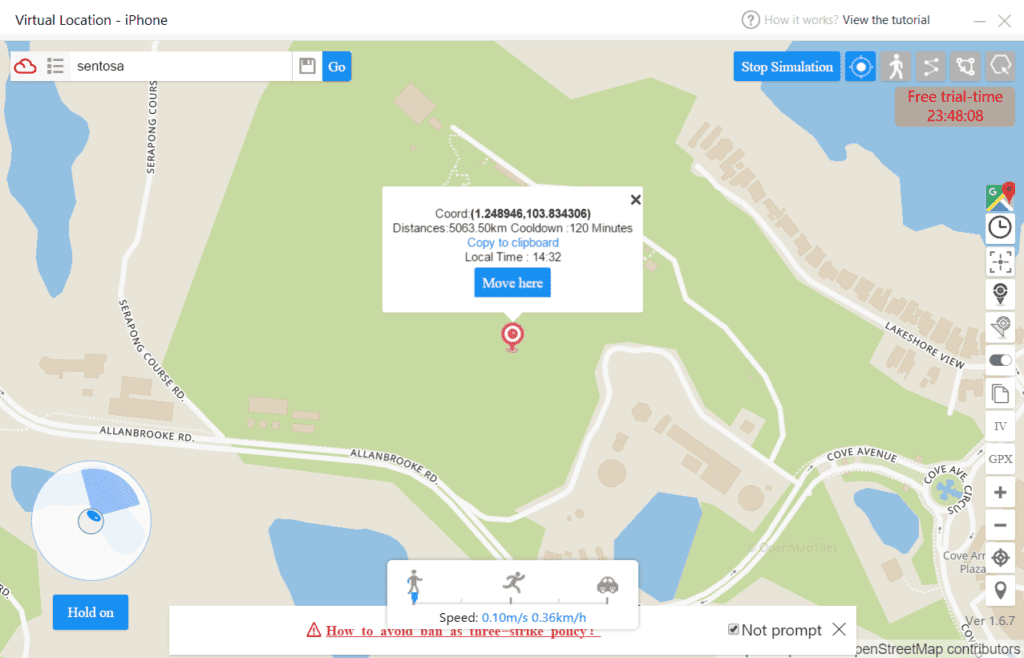
***
Итак, мы надеемся, что вы поняли, как заморозить местоположение в Find My iPhone, с подробными инструкциями, которые вам помогут. Вы можете сообщить нам о любых вопросах по поводу этой статьи или предложениях по любой другой теме, по которой вы хотите, чтобы мы написали статью. Оставьте их в разделе комментариев ниже, чтобы мы знали.
Поиск друзей и предоставление сведений о местонахождении с помощью приложения «Локатор»
Приложение «Локатор» в iOS 13 и более поздних версий позволяет делиться сведениями о своем местонахождении с друзьями и родными.
В приложении «Локатор» объединены возможности служб «Найти iPhone» и «Найти друзей». Оно доступно в iOS 13 и более поздних версий, iPadOS и macOS Catalina. Чтобы найти это приложение, воспользуйтесь функцией «Поиск» на iPhone, iPad или iPod touch или Spotlight на компьютере Mac. Можно также делиться сведениями о местонахождении на веб-сайте iCloud.com.
Если у вас нет iOS 13 или более поздней версии, iPadOS либо watchOS 6, настройте и используйте приложение «Найти друзей», а затем узнайте, как поделиться сведениями о своем местонахождении с семьей.

Предоставление сведений о своем местонахождении
Когда включена функция Поделиться геопозицией, с помощью приложения «Локатор» можно делиться сведениями о своем местонахождении с друзьями, родными и контактами, сохраненными на iPhone, iPad или iPod touch. Сведениями о местонахождении можно также делиться в приложении «Найти людей» на часах Apple Watch с watchOS 6 или более поздних версий, оснащенных GPS-модулем, поддерживающих сотовую связь и объединенных в пару с iPhone.
Если вы уже настроили функцию «Семейный доступ» и пользуетесь функцией «Поделиться геопозицией», члены вашей семьи будут автоматически отображаться в программе «Локатор».
Сведениями о своей геопозиции можно также поделиться в программе «Сообщения».

Предоставление общего доступа
- Откройте программу «Локатор» и перейдите на вкладку «Люди».
- Выберите пункт «Поделиться геопозицией» или «Начать делиться геопозицией».
- Введите имя или номер телефона человека, с которым вы хотите поделиться сведениями о своей геопозиции.
- Выберите пункт «Отправить».
- Выберите вариант «Поделиться на час», «Поделиться до конца дня» или «Поделиться бессрочно».
- Нажмите «ОК».
Если поделиться с кем-либо сведениями о своей геопозиции, этот человек сможет поделиться аналогичными данными.
Наименование геопозиции
При желании можно присваивать названия часто посещаемым местам.
- Откройте программу «Локатор» и перейдите на вкладку «Я».
- Прокрутите вниз и выберите пункт «Изменить название геопозиции».
- Выберите вариант «Дом», «Работа», «Учеба», «Спортзал» или «Нет».
Можно также выбрать вариант «Добавить собственную этикетку», чтобы указать название для своей геопозиции. Просто введите название и нажмите «Готово».
Изменение устройства для публикации геопозиции
Чтобы изменить устройство для публикации геопозиции, откройте на нем программу «Локатор». Перейдите на вкладку «Я» и выберите пункт «Использовать [устройство] в качестве моей геопозиции».
Публикация примерного времени прибытия

Отслеживание геопозиции друзей
Если кто-либо делится с вами сведениями о своей геопозиции или вы просите об этом и этот человек дает на это согласие, его геопозицию можно отслеживать.
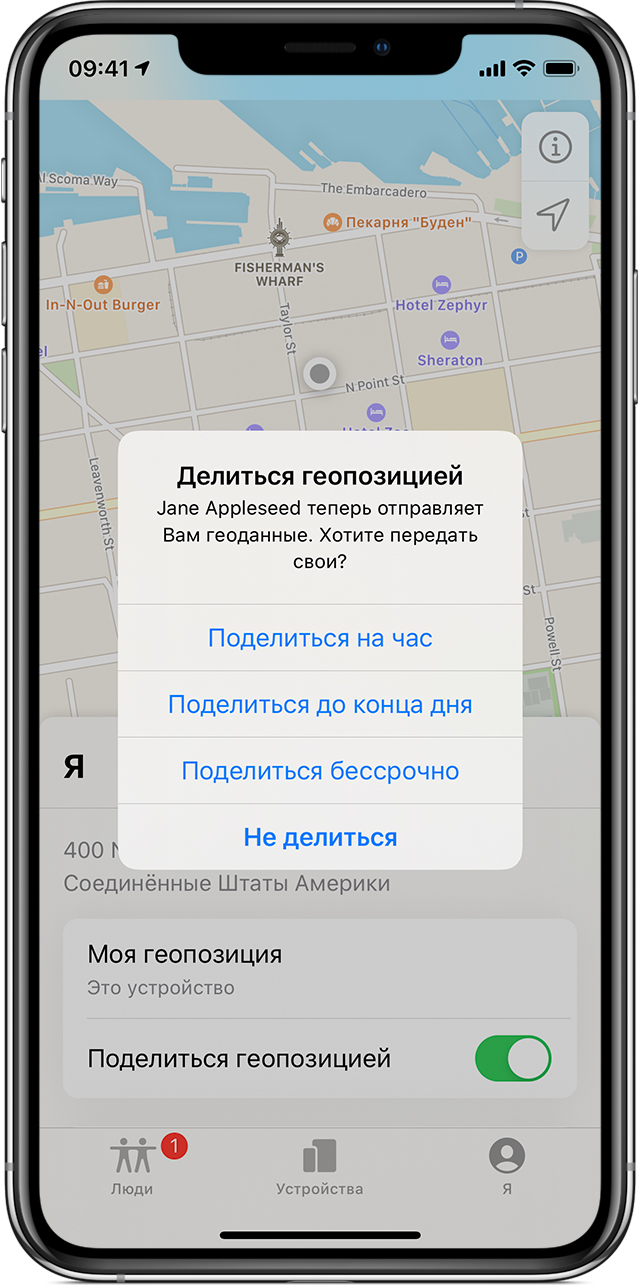
Запрос на отслеживание геопозиции
Чтобы отслеживать геопозицию другого человека, необходимо сначала поделиться с ним аналогичными сведениями, а затем выполнить указанные ниже действия.
- Откройте программу «Локатор» и перейдите на вкладку «Люди».
- Выберите человека, с которым вы поделились сведениями о своей геопозиции.
- Прокрутите вниз, выберите вариант «Запросить наблюдение за геопозицией», а затем — «ОК».
Ответ на запрос сведений о геопозиции
Когда кто-либо делится с вами сведениями о своей геопозиции, вы можете в свою очередь поделиться с этим пользователем аналогичными сведениями.
- Откройте программу «Локатор» и перейдите на вкладку «Люди».
- Под именем человека, который поделился с вами своей геопозицией, выберите вариант «Поделиться», чтобы отправить ему свои данные.
- Если же вы не хотите этого делать, нажмите «Отмена».

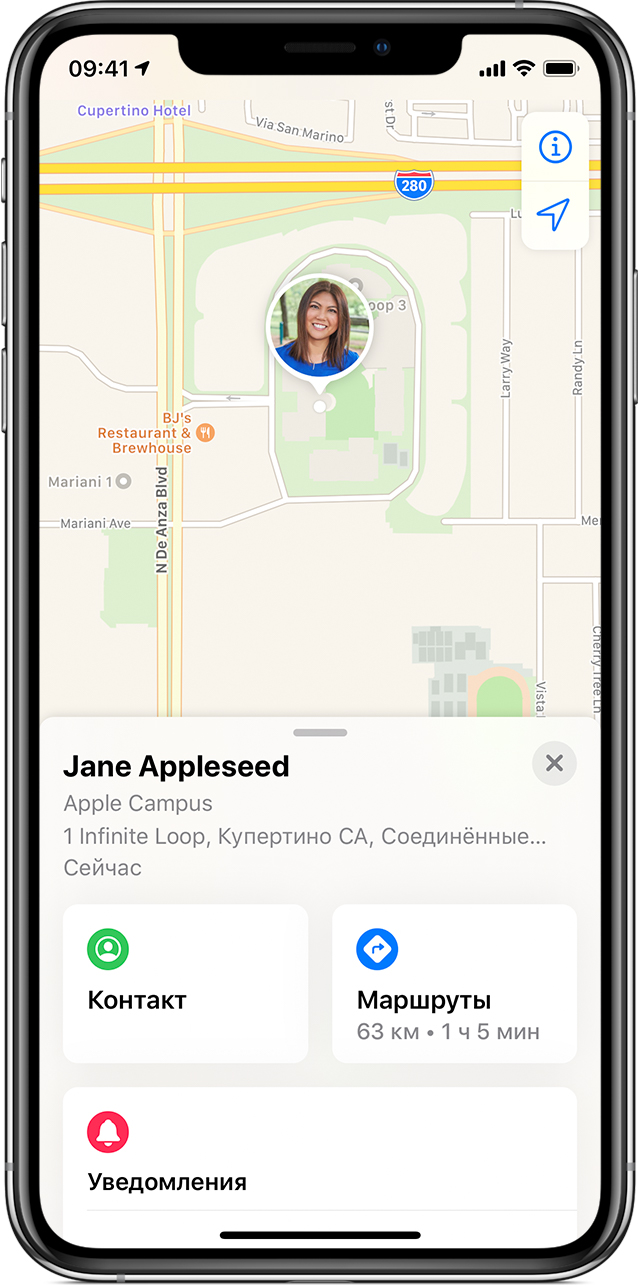
Поиск друзей
- Откройте программу «Локатор» и перейдите на вкладку «Люди».
- На вкладке «Люди» выберите имя друга, который делится с вами сведениями о своей геопозиции.
- Выберите вариант «Маршруты», чтобы открыть программу «Карты», и следуйте маршруту, чтобы добраться до места, где находится ваш друг.
Если под именем вашего друга отображается ваше местонахождение, значит, вы не отслеживаете, где он находится. Если отображается сообщение «Геопозиция не найдена», местоположение этого человека не удается отследить.
Другие возможности
Открыв программу «Локатор», перейдите на вкладку «Люди» и выберите имя человека. Вы можете сделать следующее.
- Можно просмотреть карточку контакта этого человека.
- Выберите «Маршруты», чтобы просмотреть геопозицию в программе «Карты».
- Можно выбрать вариант «Уведомления», чтобы узнавать об изменении геопозиции человека или уведомлять других о том, что она изменилась.
- Можно добавить человека в список избранных пользователей или удалить его из него. Из списка избранных пользователей невозможно удалить участников группы семейного доступа.
- Можно выбрать вариант «Изменить название геопозиции», чтобы отметить геопозицию.
Источник
Как сделать так, чтобы отследить ваш iPhone по GPS было невозможно
В этом материале мы расскажем как запретить шаринг данных о своём месторасположении в приложениях iMessage и Мои друзья, а также отключить доступ к геолокационным сервисам таким приложениям как WhatsApp, Facebook Messenger или Viber.
В данном материале не учитывается возможное отслеживание телефона пользователя через сотовую связь. В большинстве случаев данная услуга доступна только в качестве платного сервиса у некоторых операторов (распространяется только на членов семьи), а также по запросу правоохранительных органов.
Смените пароль Apple ID
Вы точно уверены, что пароль Вашего Apple ID, введенного по пути Настройки → iCloud никто (друг, подруга, муж, жена, сестра, брат и т.д.) не знает?
Приведем простую ситуацию из жизни. Муж дарит жене iPhone со включенными геолокационными сервисами (про них рассказано ниже) и с самостоятельно зарегистрированным Apple ID. Естественно, супруге и в голову не придет что-то менять. Но здесь стоит учесть, что человек, который знает пароль и логин Apple ID может не только постоянно мониторить местоположение привязанных к аккаунту устройств (это делается так или так), но и удаленно заблокировать iOS-устройство, например, после ссоры (опять же, пример из жизни).
Как поступить?
1. Необходимо сменить пароль Apple ID. Но вероятнее всего Вы столкнетесь с другой проблемой — не сможете вспомнить Контрольные вопросы, которые необходимы для смены пароля.
2. Если пароль сменить не удастся (но Вы знаете старый) — отключите опцию Найти iPhone по пути Настройки → iCloud.
3. Если Вы не знаете пароль, то остается лишь прибегнуть к частичному (описано ниже) или полному отключению Геолокации по пути Настройки → Конфиденциальность → Службы геолокации.
Как отключить расшаривание своей геолокации на iPhone и iPad

2. Прокрутите список вниз и в поле «Дополнения» выберите пункт «Поделиться геопозицией».

3. Переведите тумблер напротив строчки «Поделиться геопозицией» в неактивное положение.

Как отключить функцию «Поделиться геопозицией» на iPhone и iPad?
1. Откройте Настройки → Основные → Ограничения.

2. Введите код доступа.

3. В поле «Конфиденциальность» пройдите в меню «Поделиться геопозицией».

4. Поставьте галочку напротив пункта «Запретить изменения».

Как запретить доступ к геопозиции в различных приложениях на iPhone и iPad?
1. Откройте Настройки → Основные → Ограничения.
2. Введите код доступа.
3. В поле «Конфиденциальность» пройдите в меню «Геолокация».

4. Выберите интересующее вас приложение (например, «Сообщения», «Viber» и т.д.) и поставьте галочку напротив пункта «Никогда».

Как полностью отключить фоновую передачу геолокационных данных на iPhone и iPad?
1. Откройте Настройки → Основные → Ограничения.
2. Введите код доступа.
3. Поставьте галочку напротив пункта «Запретить изменения».
Источник
В этом материале мы расскажем как установить запрет на возможность делиться данными о своем месторасположении, а также отключить доступ к геолокационным сервисам для выборочных приложений.

♥ ПО ТЕМЕ: Настройки геолокации в iPhone: на что влияют и какие можно выключить для сохранения заряда батареи?
Видео:
В данном материале не учитывается возможное отслеживание телефона пользователя через сотовую связь. В большинстве случаев данная услуга доступна только в качестве платного сервиса у некоторых операторов (распространяется только на членов семьи), а также по запросу правоохранительных органов.

♥ ПО ТЕМЕ: Как вывести фото или видео с iPhone или iPad на телевизор – 4 способа.
Пароль Apple ID знаете только вы?
Вы точно уверены, что пароль вашего Apple ID, введенного по пути Настройки → Ваше имя → iCloud никто (друг, подруга, муж, жена, сестра, брат и т.д.) не знает?
Приведем простую ситуацию из жизни. Муж (парень) дарит жене (подруге) iPhone со включенными геолокационными сервисами (про них рассказано ниже) и самостоятельно регистрирует ей Apple ID. Естественно, девушке и в голову не придет что-то менять. Но здесь стоит учесть, что человек, который знает пароль и логин Apple ID может не только постоянно мониторить местоположение привязанных к аккаунту устройств (это делается так), но и удаленно заблокировать iOS-устройство, например, после ссоры (опять же, пример из жизни).
Как поступить?
1. Необходимо изменить пароль Apple ID. Но вероятнее всего вы столкнетесь с другой проблемой – не сможете вспомнить Контрольные вопросы, которые необходимы для смены пароля. Если была включена двухфакторная аутентификация – контрольные вопросы не используются.
2. Если пароль сменить не удастся (но вы знаете старый) – отключите опцию Найти iPhone по пути Настройки → Ваше имя → Локатор → Найти iPhone.


3. Если вы не знаете пароль, то остается лишь прибегнуть к частичному (описано ниже) или полному отключению Геолокации по пути Настройки → Конфиденциальность → Службы геолокации.
♥ ПО ТЕМЕ: Как включить вспышку (фонарик) при звонках и уведомлениях на iPhone.
Если вы ничего не поняли из написанного выше подзаголовка, то мы постараемся вкратце пояснить. В iOS на iPhone и в iPadOS на iPad есть стандартное приложение Локатор. При помощи этой программы можно настроить (инструкция) совместное отслеживание геолокации между пользователями, добавляя их в друзья.
Список вашей семьи (если вы в нее добавлены, конечно) и друзей, добавленных в приложение Локатор размещен по пути Настройки → Ваше имя → Локатор (см. скриншот ниже).

Ничего криминального в этой функции нет. Этот инструмент может оказаться очень полезным, например, для контроля местонахождения детей, пожилых родителей и т.д.
Для того чтобы проверить, делитесь ли вы с кем-либо своей геолокацией, выполните следующее:
1. Откройте Настройки → Ваше имя → Локатор.

2. Для отключения возможности делиться геолокацией сразу со всеми членами семьи или друзьями в приложении Локатор, установите переключатель «Поделиться геопозицией» в положение Выключено.

3. Если же необходимо отключить возможность отслеживание вашей геопозиции для определенного пользователя, то выберите его из списка друзей и в самом низу карточки его контакта нажмите на кнопку-ссылку «Не делиться геопозицией».

♥ ПО ТЕМЕ: Невидимка в Инстаграм, или как смотреть, когда пользователь был онлайн и как это отключить.
Как запретить доступ к геопозиции в различных приложениях на iPhone или iPad?
1. Откройте Настройки → «Конфиденциальность».
2. Перейдите в меню «Службы геолокации».

3. Выберите необходимое приложение (например, «Telegram», «Локатор», «WhatsApp» и т.д.) и установите галочку напротив пункта «Никогда».

♥ ПО ТЕМЕ: iPhone отслеживает все ваши перемещения (посещаемые места): где это смотреть и как отключить.
Как запретить внесение изменений в функцию «Поделиться геопозицией» на iPhone?
В случае, если ваш телефон иногда попадает в руки, например, членов семьи или друзей, не будет лишним установить запрет на внесение каких-либо изменений в настройки геолокации на iPhone. После этого никто кроме вас не сможет изменить настройки параметров геолокации, даже если разблокированный телефон попадет в чужие руки.
1. Откройте Настройки → Экранное время.
2. Включите функцию, если она отключена.


3. Перейдите в раздел «Контент и конфиденциальность» → «Службы геолокации».

4. Установите галочку напротив пункта «Запретить изменения».

Смотрите также:
- Как сделать музыкальное слайд-шоу в приложении Фото на iPhone или iPad и поделиться им.
- Какой iPhone лучше держит батарею? Сравнение времени автономной работы всех актуальных iPhone.
- DMD Clone, или как создать двойника на фото (клонировать объекты) в iPhone.

